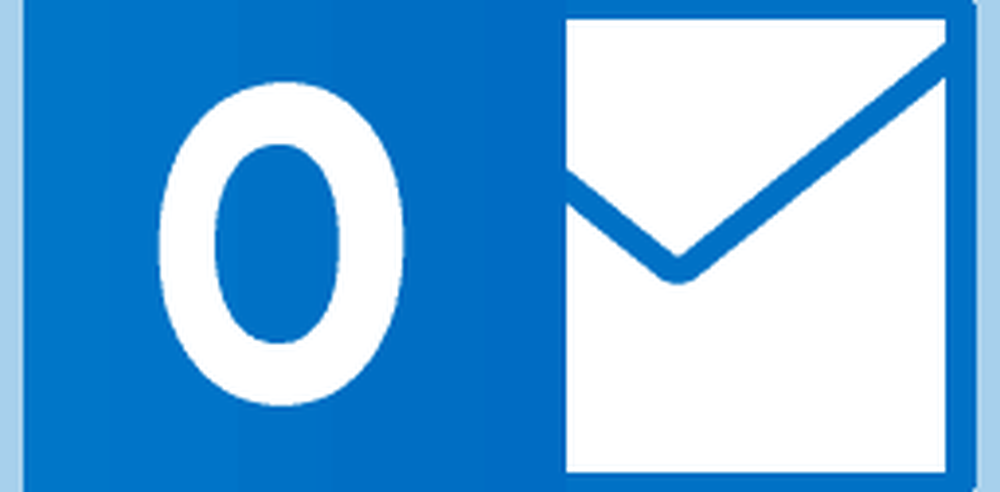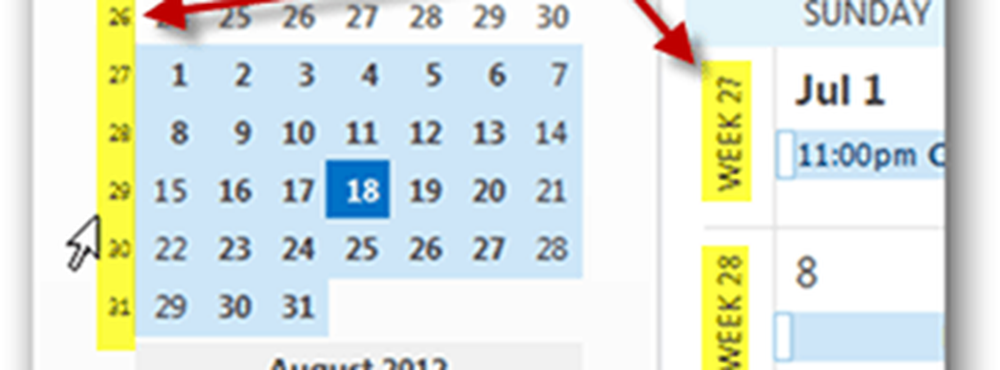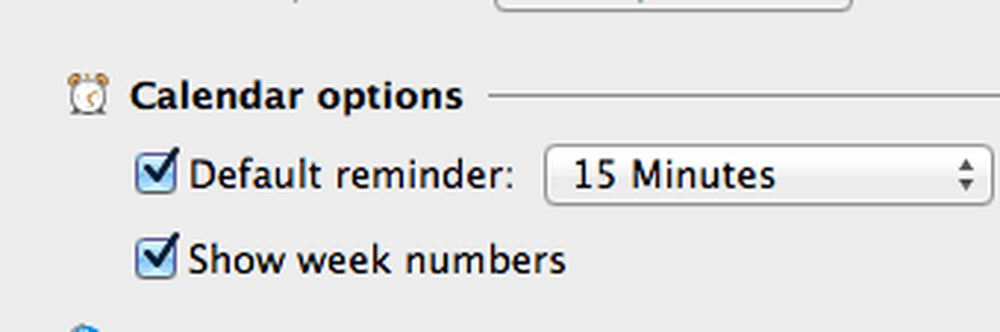Så här lägger du till visuella effekter på bilder i Word 2010

Så här lägger du snabbt till fantastiska visuella effekter på Word 2010-dokument
Formatfliken har en uppsättning förinställda effekter som är redo att gå direkt ur rutan. Det här är standardbildstilarna. Bildstilarna som kommer inbyggda är visuellt tilltalande och kan lägga djup i dina dokument, men du kanske tänker som jag var och har ett begär för något mer original.
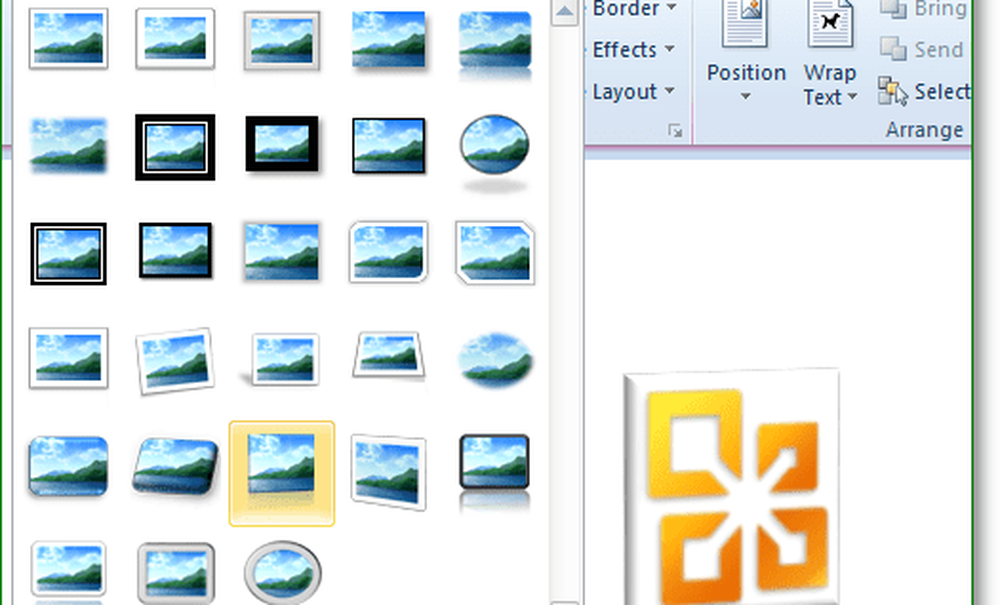
Till höger om det förinställda utseendet finns några olika alternativ. Du kan lägga till Borders, Shadows, Glow Effects, Bevels, Reflection, även 3-D rotation. Medan dessa effekter är trevliga, var de flesta redan tillgängliga i Word 2007. I Word 2010 kan vi dock komma in i avancerade effekter och anpassning.
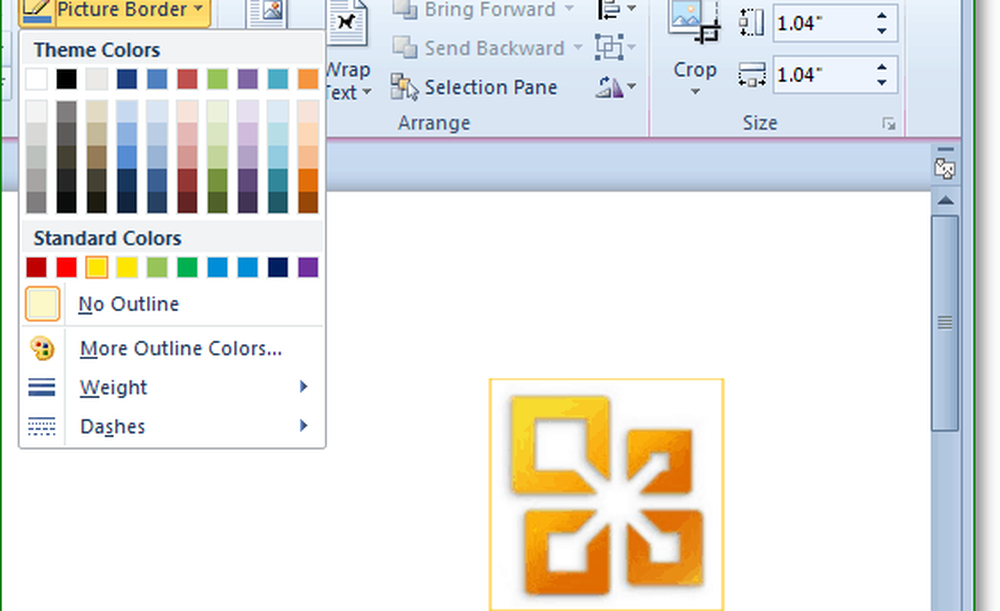
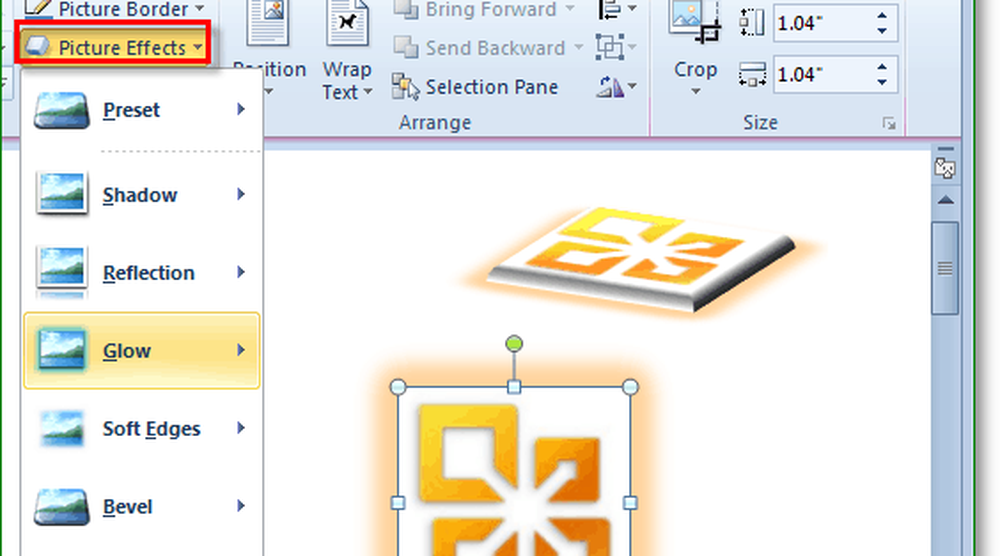
På vänster sida av formatbandet hittar du fliken Justering. Här kan du justera ljusstyrka, kontrast, övergripande färg och till och med lägga till konstnärliga effekter. Effekterna varierar från mindre skillnader till en fullblåst bildmodifikation. I botten av var och en av dessa tre menyer hittar du en alternativ knapp. Du kan Klick alternativ att gå in i ytterligare anpassning.
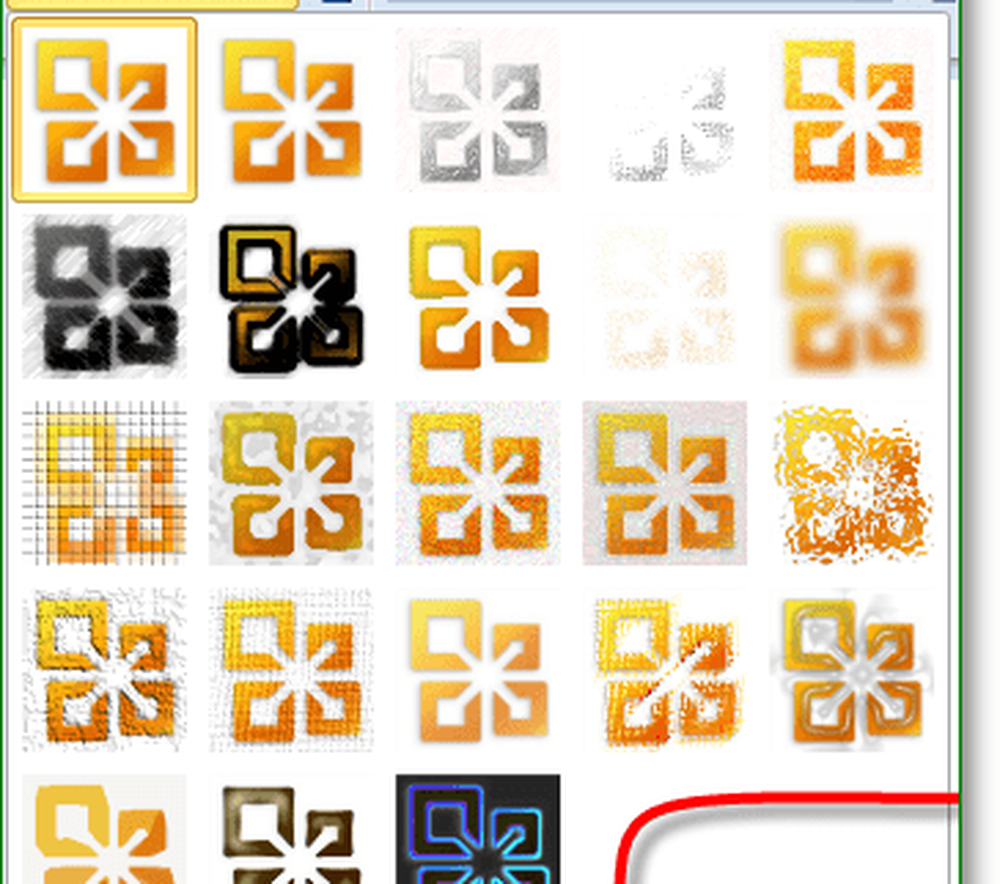
På menyn Alternativ kan du anpassa alla effekter som du lägger till i din bild, även de konstnärliga effekterna. Om du begär originalitet kan du redigera dina bilder för att se ut som ingenting som någonsin gjordes i Word innan.
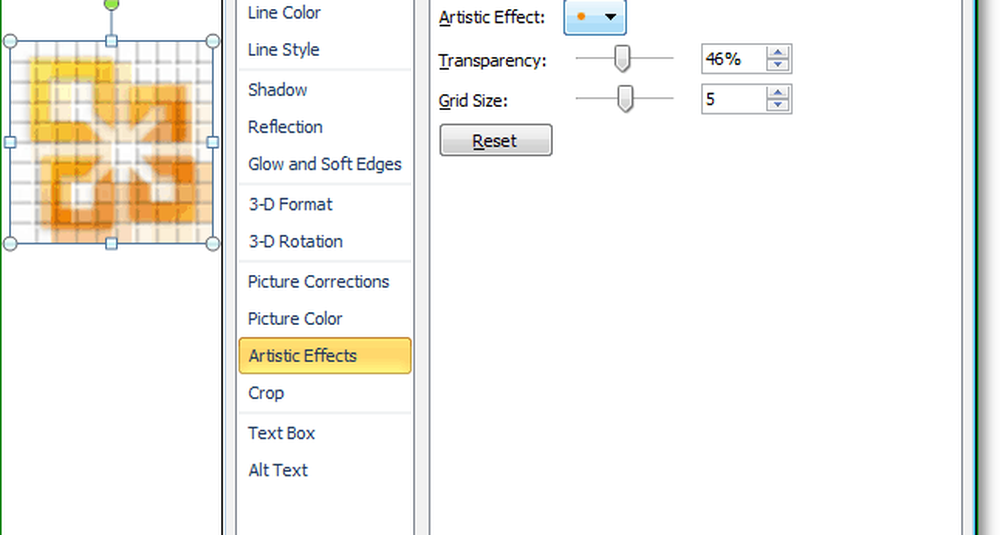
Det finns massor av visuella effekter och funktioner för bilder och bilder i Microsoft Word 2010. Prova det själv, för att jag kan garantera att det är bättre än att läsa sidor på sidor som det skulle ta för att täcka dem alla i en groovy artikel!
Ha så kul!